Minecraft đã chiếm được cảm tình của các game thủ trên toàn thế giới và sự sẵn có của nó trên Chromebook thêm vào sự hấp dẫn của nó. Chromebook, chạy trên Chrome OS, cung cấp trải nghiệm hợp lý và thân thiện với người dùng, khiến chúng trở thành một nền tảng tuyệt vời để chơi game. Nếu bạn đang tự hỏi liệu bạn có thể chơi Minecraft trên Chromebook hay không, câu trả lời là có tiếng vang!
Trong hướng dẫn toàn diện này, chúng tôi sẽ hướng dẫn bạn qua quy trình cài đặt và chia sẻ một số mẹo có giá trị để tối ưu hóa hiệu suất trên Chromebook của bạn.
Mục lục
- Thông tin chung về Minecraft trên Chromebook
- Cho phép chế độ nhà phát triển
- Cài đặt Minecraft trên Chromebook
- Chạy trò chơi
- Cách chơi Minecraft trên Chromebook với thông số kỹ thuật thấp
- Tăng cường hiệu suất trên Chrome OS
Thông tin chung về Minecraft trên Chromebook
Để có trải nghiệm chơi game suôn sẻ, Chromebook của bạn sẽ đáp ứng các thông số kỹ thuật sau:
- Kiến trúc hệ thống: 64 bit (x86_64, arm64-v8a)
- Bộ xử lý: AMD A4-9120C, Intel Celeron N4000, Intel 3865U, Intel I3-7130U, Intel M3-8100Y, MediaTek Kompanio 500 (MT8183), Qualcomm SC7180 hoặc tốt hơn
- RAM: 4 GB
- Lưu trữ: ít nhất 1 GB không gian trống
Đây là những yêu cầu tối thiểu để chạy Minecraft trên Chromebook. Nếu bạn gặp phải các vấn đề về hiệu suất, đừng lo lắng, chúng tôi sẽ cung cấp một hướng dẫn ở cuối bài viết này để giúp bạn tối ưu hóa trò chơi của mình. Hãy đi sâu vào quá trình cài đặt.
Bạn có thể trực tiếp cài đặt phiên bản Bedrock từ cửa hàng Google Play, rất đơn giản. Chỉ cần mở cửa hàng, tìm kiếm Minecraft và điều hướng đến trang của nó. Lưu ý rằng nó có giá $ 20. Nếu bạn đã sở hữu phiên bản Android, có giá 7 đô la, bạn sẽ chỉ cần trả thêm 13 đô la để nâng cấp.
Phương pháp này là lý tưởng cho những người thích quy trình cài đặt không rắc rối.
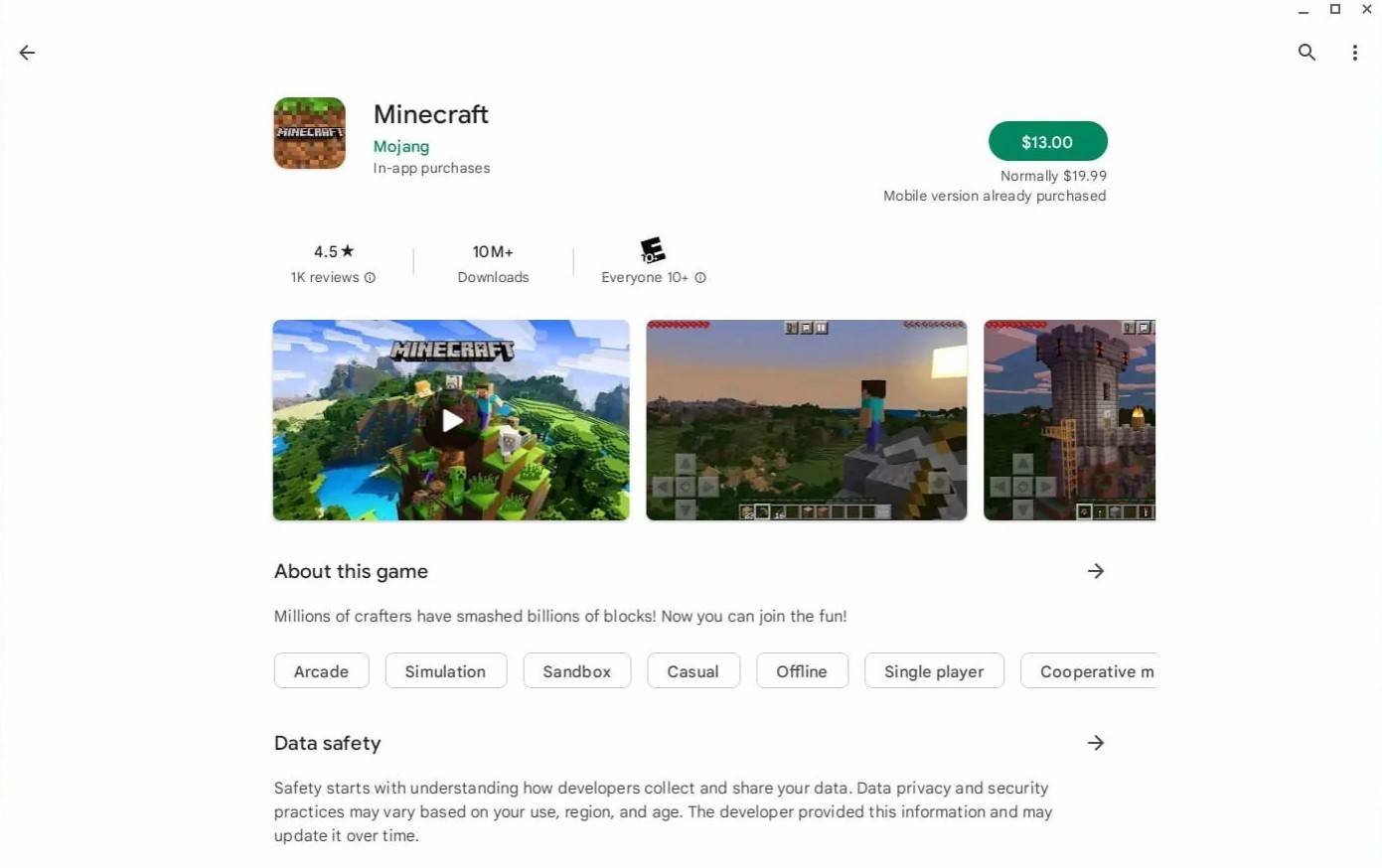
Hình ảnh: Giới thiệu vềChromebooks.com
Tuy nhiên, nếu bạn không phải là một fan hâm mộ của phiên bản nền tảng, bạn sẽ gặp may. Vì Chrome OS dựa trên Linux, bạn có thể cài đặt phiên bản Minecraft truyền thống. Phương pháp này đòi hỏi sự chú ý hơn một chút đến chi tiết do sự khác biệt giữa Chrome OS và Windows, và một số mã hóa sẽ là cần thiết. Chúng tôi đã chuẩn bị một hướng dẫn chi tiết để giúp bạn có được Minecraft và chạy trên Chromebook của bạn chỉ trong nửa giờ.
Cho phép chế độ nhà phát triển
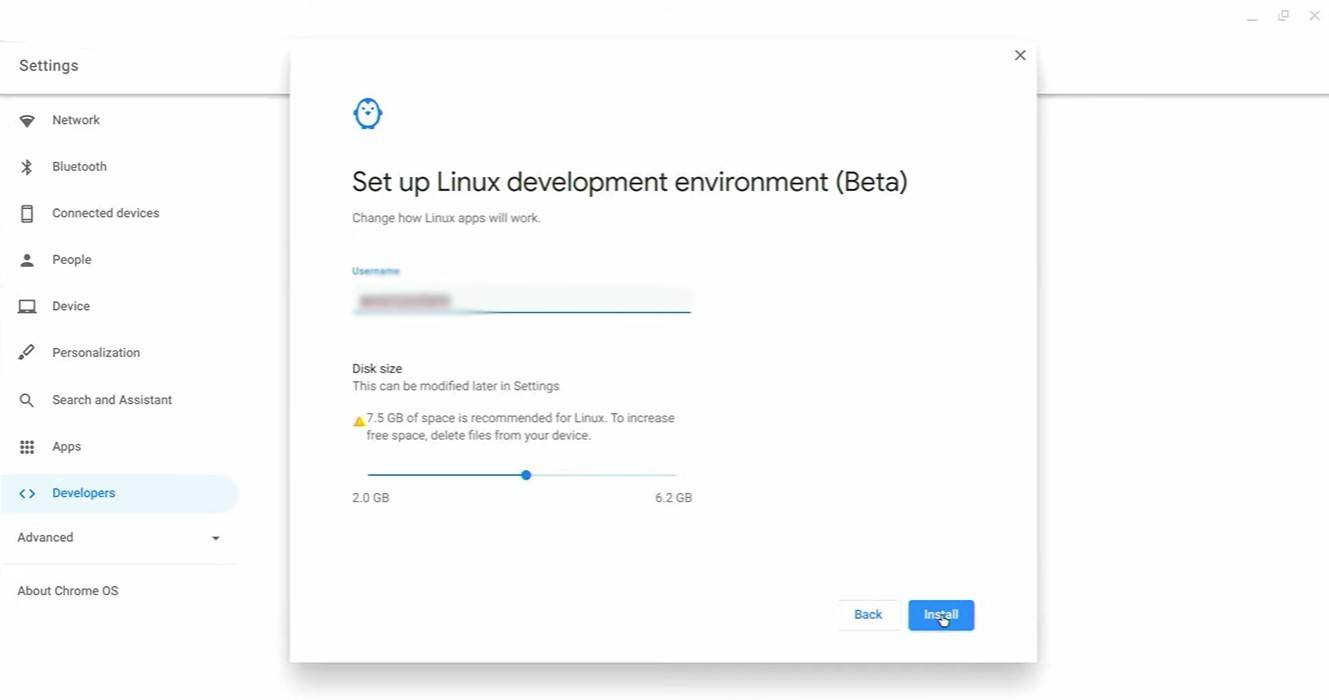
Hình ảnh: YouTube.com
Để bắt đầu, bạn sẽ cần bật chế độ Nhà phát triển trên Chromebook của mình. Điều này cho phép Chrome OS biết rằng bạn đã sẵn sàng để đi sâu vào các cài đặt nâng cao hơn. Điều hướng đến menu Cài đặt, tương tự như menu "Bắt đầu" trên các hệ thống khác và tìm phần "Nhà phát triển". Kích hoạt tùy chọn "Môi trường phát triển Linux". Thực hiện theo các hướng dẫn trên màn hình và một khi quá trình hoàn tất, thiết bị đầu cuối sẽ mở. Điều này gần giống với lời nhắc lệnh trên Windows, nơi bạn sẽ thực hiện các hành động tiếp theo.
Cài đặt Minecraft trên Chromebook
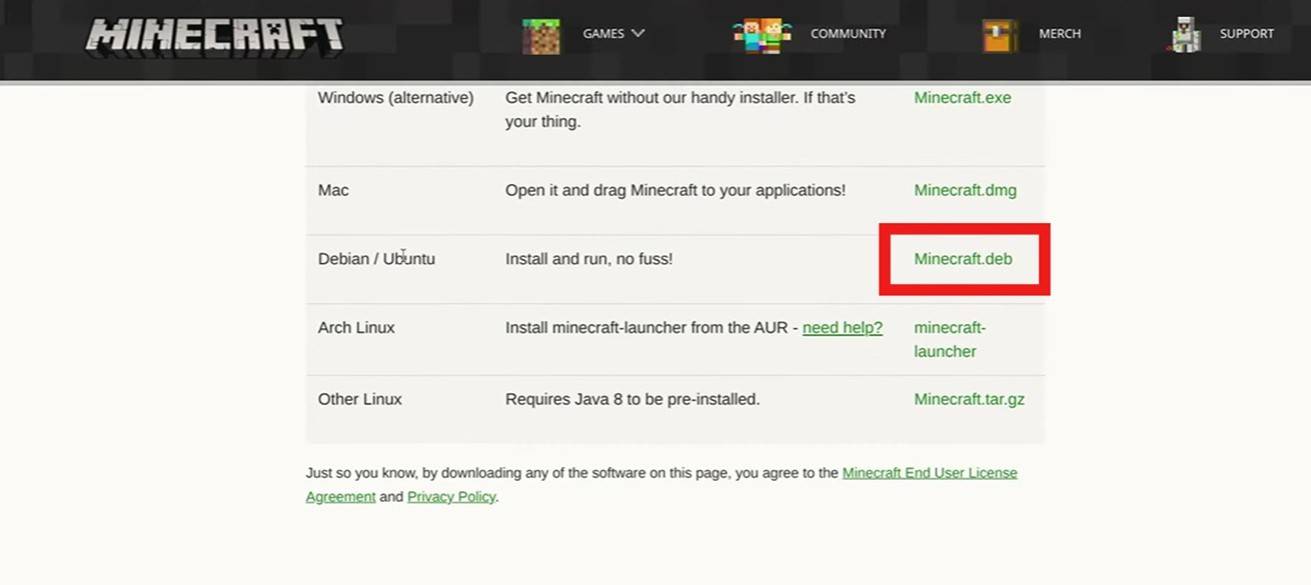
Hình ảnh: YouTube.com















